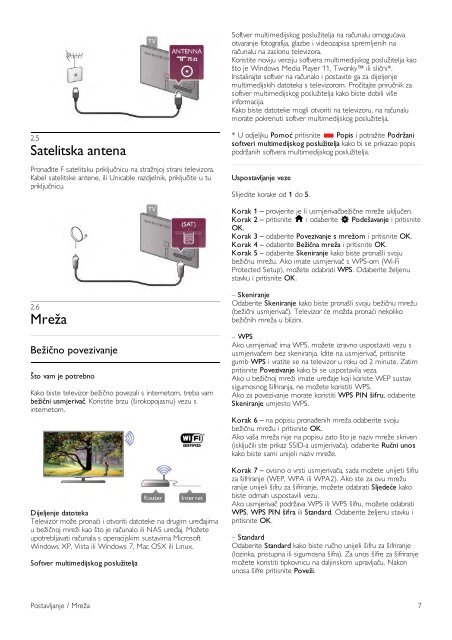Philips 9000 series Téléviseur LED Smart TV ultra-plat - Mode d’emploi - HRV
Philips 9000 series Téléviseur LED Smart TV ultra-plat - Mode d’emploi - HRV
Philips 9000 series Téléviseur LED Smart TV ultra-plat - Mode d’emploi - HRV
Create successful ePaper yourself
Turn your PDF publications into a flip-book with our unique Google optimized e-Paper software.
Softver multimedijskog poslu#itelja na ra"unalu omogu%ava<br />
otvaranje fotografija, glazbe i videozapisa spremljenih na<br />
ra"unalu na zaslonu televizora.<br />
Koristite noviju verziju softvera multimedijskog poslu#itelja kao<br />
$to je Windows Media Player 11, Twonky ili sli"ni*.<br />
Instalirajte softver na ra"unalo i postavite ga za dijeljenje<br />
multimedijskih datoteka s televizorom. Pro"itajte priru"nik za<br />
softver multimedijskog poslu#itelja kako biste dobili vi$e<br />
informacija.<br />
Kako biste datoteke mogli otvoriti na televizoru, na ra"unalu<br />
morate pokrenuti softver multimedijskog poslu#itelja.<br />
2.5<br />
Satelitska antena<br />
Prona!ite F satelitsku priklju"nicu na stra#njoj strani televizora.<br />
Kabel satelitske antene, ili Unicable razdjelnik, priklju"ite u tu<br />
priklju"nicu.<br />
* U odjeljku Pomo$ pritisnite * Popis i potra#ite Podr!ani<br />
softveri multimedijskog poslu!itelja kako bi se prikazao popis<br />
podr#anih softvera multimedijskog poslu#itelja.<br />
Uspostavljanje veze<br />
Slijedite korake od 1 do 5.<br />
Korak 1 – provjerite je li usmjeriva"be#i"ne mre#e uklju"en.<br />
Korak 2 – pritisnite h i odaberite S Pode%avanje i pritisnite<br />
OK.<br />
Korak 3 – odaberite Povezivanje s mre!om i pritisnite OK.<br />
Korak 4 – odaberite Be!i"na mre!a i pritisnite OK.<br />
Korak 5 – odaberite Skeniranje kako biste prona$li svoju<br />
be#i"nu mre#u. Ako imate usmjeriva" s WPS-om (Wi-Fi<br />
Protected Setup), mo#ete odabrati WPS. Odaberite #eljenu<br />
stavku i pritisnite OK.<br />
2.6<br />
Mre!a<br />
Be!i"no povezivanje<br />
#to vam je potrebno<br />
Kako biste televizor be#i"no povezali s internetom, treba vam<br />
be!i"ni usmjeriva". Koristite brzu ($irokopojasnu) vezu s<br />
internetom.<br />
Dijeljenje datoteka<br />
Televizor mo#e prona%i i otvoriti datoteke na drugim ure!ajima<br />
u be#i"noj mre#i kao $to je ra"unalo ili NAS ure!aj. Mo#ete<br />
upotrebljavati ra"unala s operacijskim sustavima Microsoft<br />
Windows XP, Vista ili Windows 7, Mac OSX ili Linux.<br />
Softver multimedijskog poslu!itelja<br />
– Skeniranje<br />
Odaberite Skeniranje kako biste prona$li svoju be#i"nu mre#u<br />
(be#i"ni usmjeriva"). Televizor %e mo#da prona%i nekoliko<br />
be#i"nih mre#a u blizini.<br />
– WPS<br />
Ako usmjeriva" ima WPS, mo#ete izravno uspostaviti vezu s<br />
usmjeriva"em bez skeniranja. Idite na usmjeriva", pritisnite<br />
gumb WPS i vratite se na televizor u roku od 2 minute. Zatim<br />
pritisnite Povezivanje kako bi se uspostavila veza.<br />
Ako u be#i"noj mre#i imate ure!aje koji koriste WEP sustav<br />
sigurnosnog $ifriranja, ne mo#ete koristiti WPS.<br />
Ako za povezivanje morate koristiti WPS PIN %ifru, odaberite<br />
Skeniranje umjesto WPS.<br />
Korak 6 – na popisu prona!enih mre#a odaberite svoju<br />
be#i"nu mre#u i pritisnite OK.<br />
Ako va$a mre#a nije na popisu zato $to je naziv mre#e skriven<br />
(isklju"ili ste prikaz SSID-a usmjeriva"a), odaberite Ru"ni unos<br />
kako biste sami unijeli naziv mre#e.<br />
Korak 7 – ovisno o vrsti usmjeriva"a, sada mo#ete unijeti $ifru<br />
za $ifriranje (WEP, WPA ili WPA2). Ako ste za ovu mre#u<br />
ranije unijeli $ifru za $ifriranje, mo#ete odabrati Sljede$e kako<br />
biste odmah uspostavili vezu.<br />
Ako usmjeriva" podr#ava WPS ili WPS $ifru, mo#ete odabrati<br />
WPS, WPS PIN %ifra ili Standard. Odaberite #eljenu stavku i<br />
pritisnite OK.<br />
– Standard<br />
Odaberite Standard kako biste ru"no unijeli $ifru za $ifriranje<br />
(lozinka, pristupna ili sigurnosna $ifra). Za unos $ifre za $ifriranje<br />
mo#ete koristiti tipkovnicu na daljinskom upravlja"u. Nakon<br />
unosa $ifre pritisnite Pove!i.<br />
Postavljanje / Mre#a 7